7K


如果你沒有關閉 iPhone/iPad 的自動更新功能,那麼當 Apple 推出新的 iOS 軟體版本時,系統就會自動下載最新的 iOS 更新檔到 iPhone 上,若不想安裝的話,我們可以手動將該 iOS 軟體更新檔刪除,避免它白白佔用儲存空間。
但要怎麼刪除呢?接下來本文會詳細教你如何移除已下載的 iOS /iPadOS 軟體更新檔。
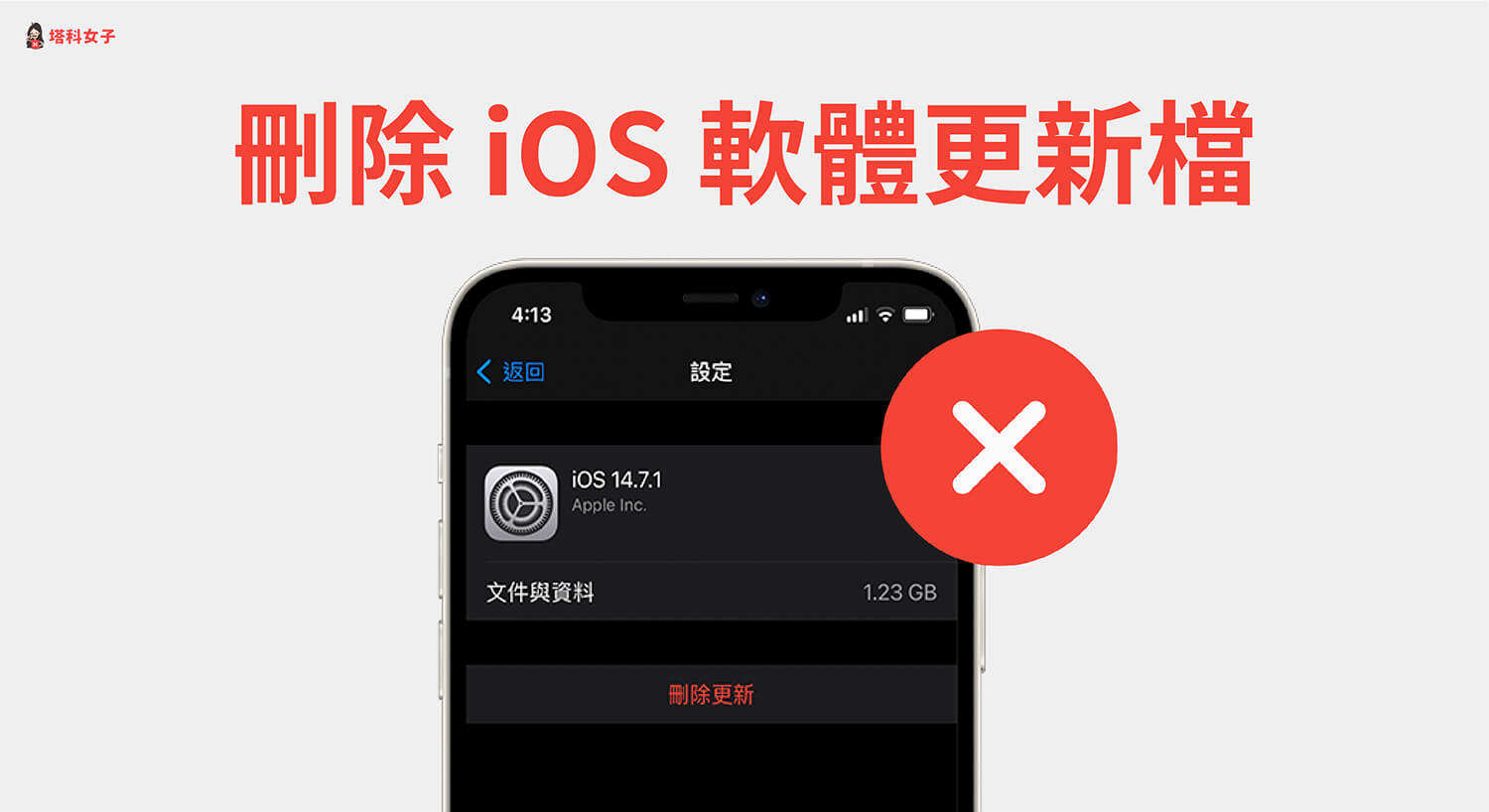
如何在 iPhone/iPad 移除 iOS 軟體更新檔?
如果你現在使用的就是最新的 iOS 版本,那麼當然就不會出現刪除更新的選項;但如果你只是下載了 iOS 更新檔而還沒安裝,那麼就可以依照以下步驟來刪除 iOS 軟體更新檔:
- 開啟 iPhone 或 iPad 上的「設定」App。
- 點選「一般」。
- 點選「儲存空間」。
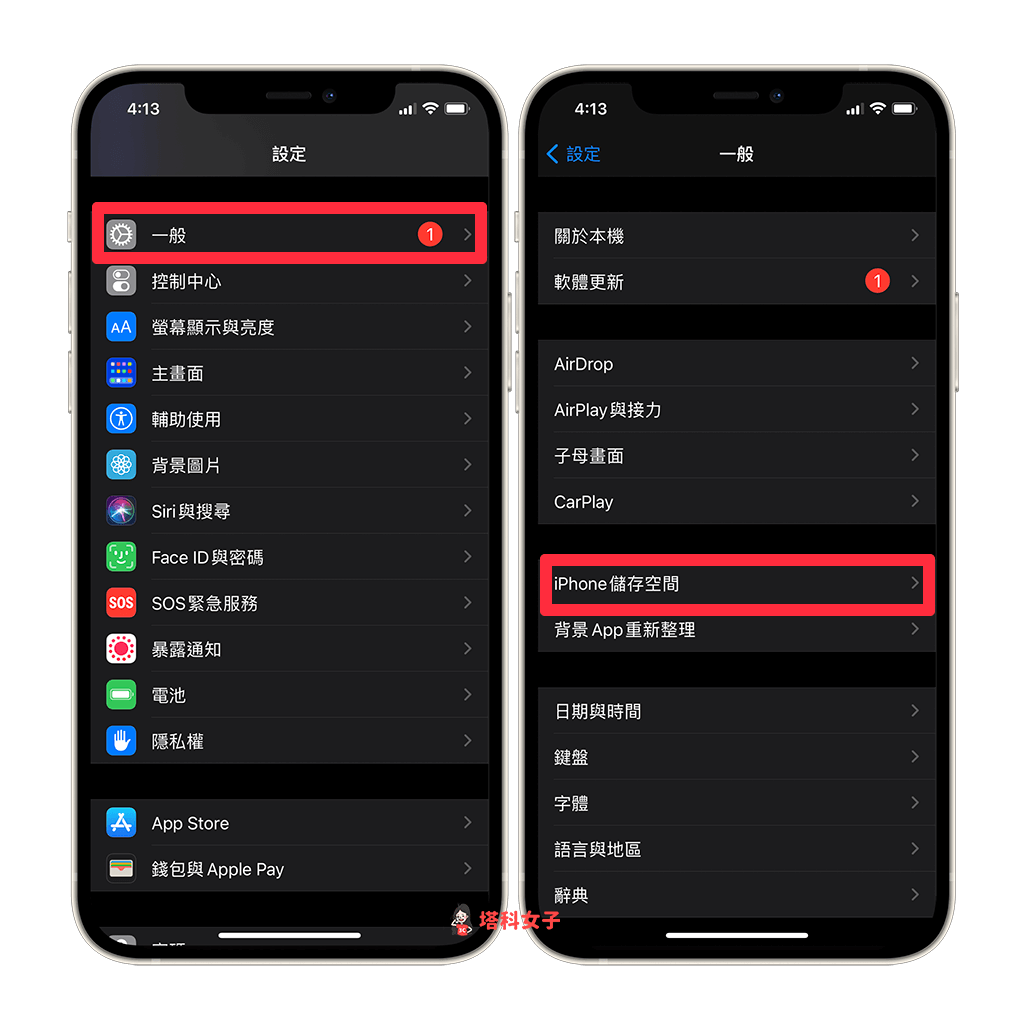
- 在 iPhone 儲存空間頁面上,找到 iOS 軟體更新檔的版本名稱並點進去,例如:iOS 14.7.1。
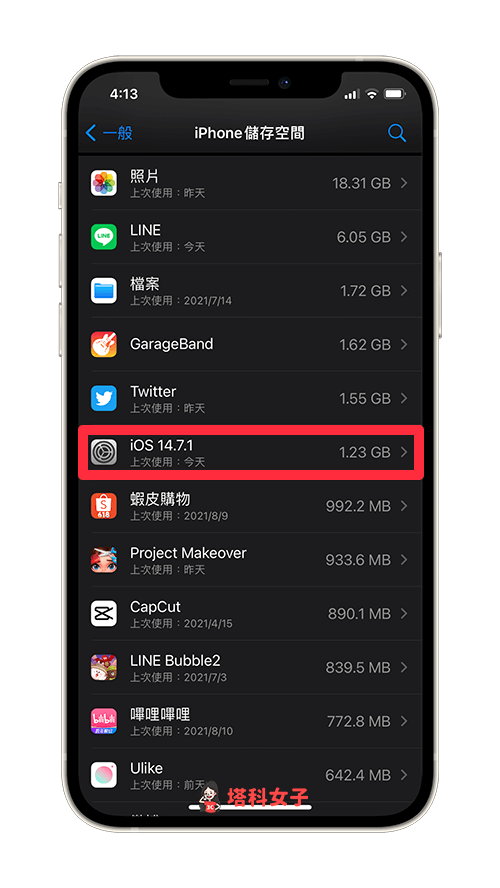
- 點選「刪除更新」,你也可以看到這份 iOS 軟體更新檔佔了多少容量,以 iOS 14.7.1 為例,它就佔了 1.23 GB。
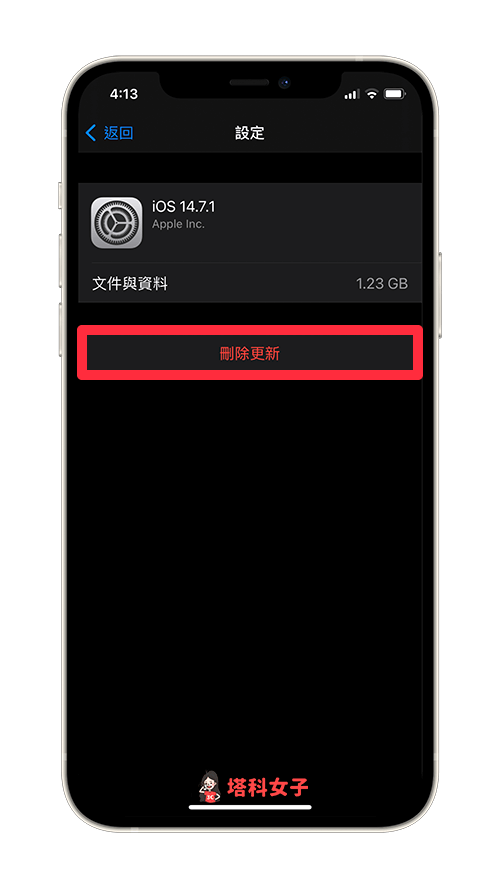
- 再按一次「刪除更新」來確認要刪除它。
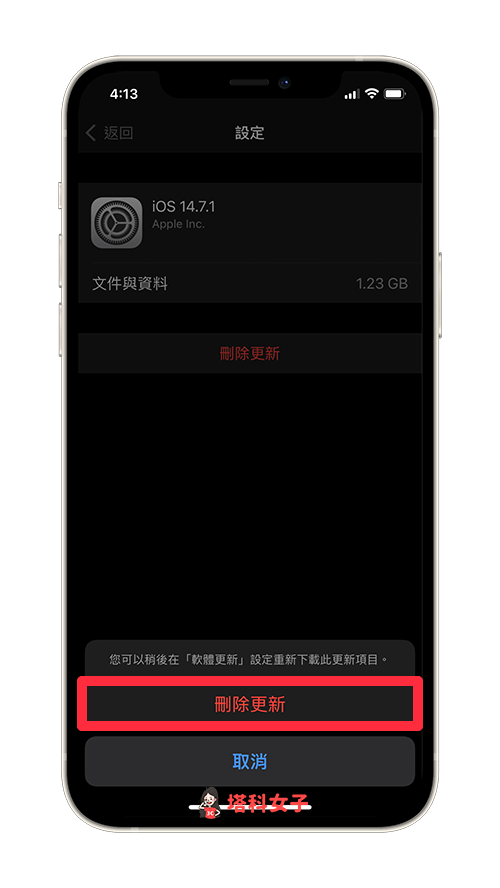
iOS 軟體更新的常見問題
Q: 刪除 iOS 軟體更新檔後還可以重新下載嗎?
可以,刪除該更新檔後還是可以再次下載。
Q: 刪除 iOS 軟體更新檔後如何重新下載?
請開啟「設定」>「一般」>「軟體更新」>「下載並安裝」。
Q:刪除軟體更新檔會怎麼樣?
移除了已下載的軟體更新檔並不會有什麼影響,你還是可以重新下載回來,通常是因為儲存空間不足或是不打算安裝更新檔才會去刪除它。
